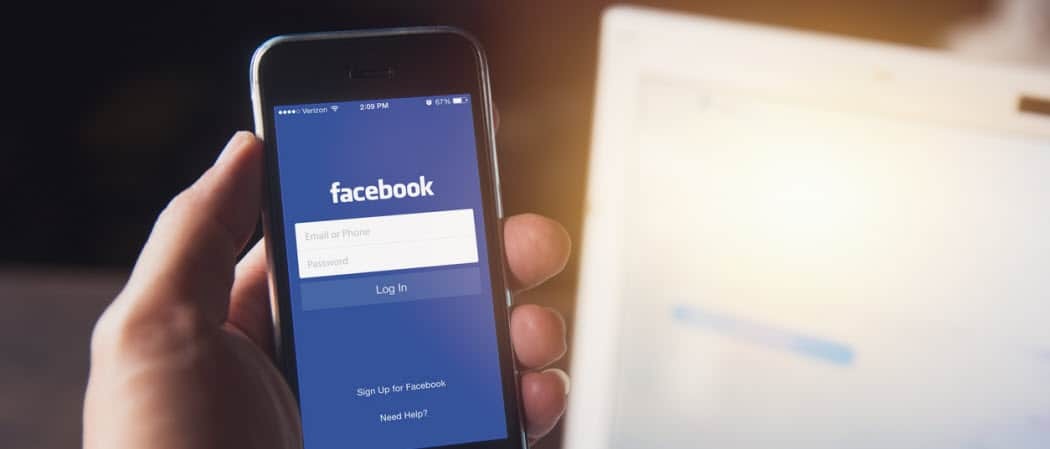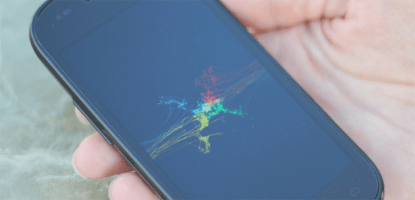كيفية استخدام الشريط الجانبي لخرائط Google في تقويم Google
جوجل خرائط جوجل تقويم جوجل بطل / / May 18, 2021

آخر تحديث في

إذا كنت من مستخدمي تطبيقات Google ، فأنت تعلم بالفعل مدى ملاءمة التكامل بين هذه التطبيقات. وإحدى تلك الطرق الرائعة لاستخدامهما معًا هي تقويم Google وخرائط Google.
من خلال التحديث الأخير لتقويم Google عبر الإنترنت ، يمكنك ذلك استخدام شريط جانبي مفيد لخرائط Google. هذا يجعل الحصول على موقع الحدث الخاص بك في غاية السهولة. والأفضل من ذلك أنه يمكنك إضافة حدث وقت السفر إلى التقويم أيضًا.
دعونا نلقي نظرة على كيفية استخدام تقويم Google مع "لوحة الوصول السريع" لخرائط Google ، كما يطلق عليها ، حتى تتمكن من الاستفادة من الميزة.
افتح لوحة الوصول السريع لخرائط Google في تقويم Google
عندما تبدأ في إضافة موقع إلى حدث تقويم Google ، سترى على الفور رمز معاينة في الخرائط. يمكنك القيام بذلك على شاشة تقويم Google الرئيسية مع النافذة المنبثقة للحدث أو شاشة تفاصيل الحدث الكاملة.
- قم بإنشاء الحدث الخاص بك كما تفعل عادة.
- ابدأ في إضافة الموقع ، وسترى الرمز على يمين مربع الموقع. ما عليك سوى إدخال حرف واحد لعرض الرمز.
- انقر على معاينةفيخرائط رمز ، وستفتح لوحة الوصول السريع مباشرة.
- إذا واصلت إكمال عنوان موقعك أو اختيار أحد الاقتراحات ، فقد تضطر إلى النقر فوق الرمز مرة أخرى لإظهار ذلك المكان بالضبط في الشريط الجانبي لخرائط Google.

نصيحة: يمكنك أيضًا النقر فوق رمز الخرائط في اللوحة الجانبية الموجودة أسفل رمز المهام مباشرةً.
استخدم لوحة الوصول السريع
الآن لديك خريطة مصغرة لعرض موقع الحدث الخاص بك. إذا كنت تفضل رؤية الموقع على خرائط Google ، فانقر فوق افتح في الخرائط.
ومثل موقع خرائط Google الكامل ، يمكنك الحصول على تفاصيل عن الموقع بالنقر انظر تفاصيل المكان. احصل على الاتجاهات أو أرسلها إلى جهازك ، وشاهد الصور ، وأضف البقعة إلى المفضلة ، والمزيد.
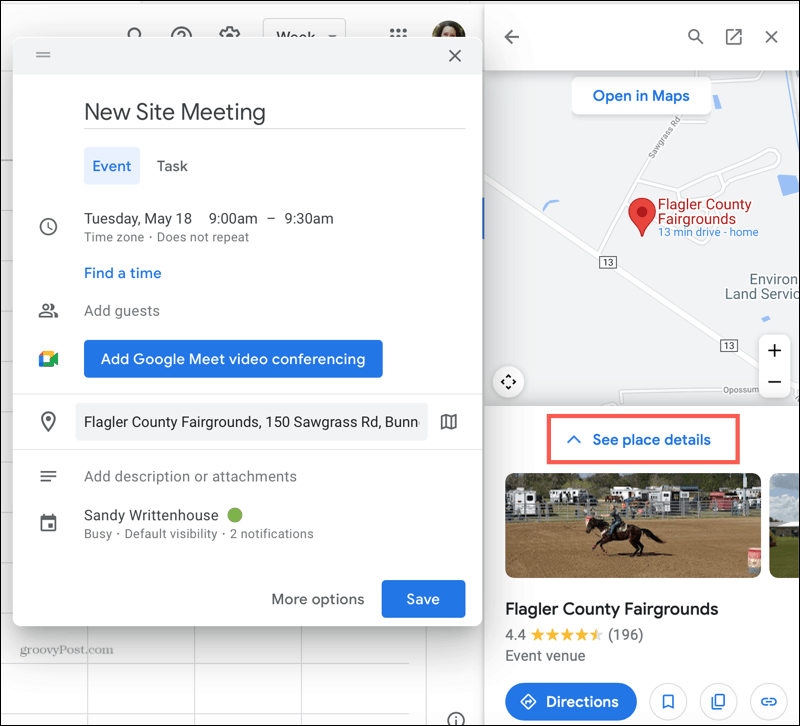
في حالة توفر رابط خريطة للموقع ، يمكنك النقر لنسخه ثم لصقه في حدث التقويم الخاص بك. ثم يكون لدى الحاضرين رابط مباشر للموقع في خرائط Google.
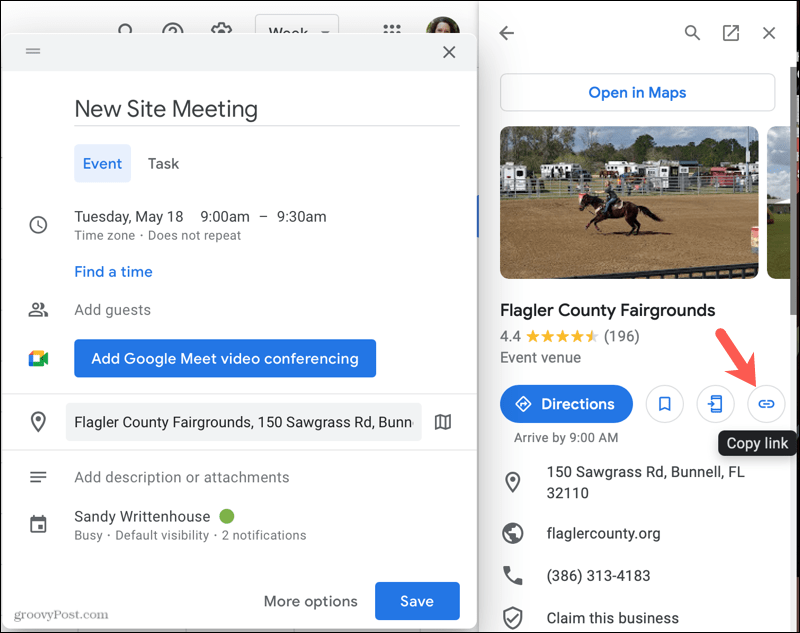
عند الانتهاء من جميع التفاصيل الخاصة بالحدث والميزات الموجودة في لوحة الوصول السريع ، تأكد من النقر فوق يحفظ لإضافة الحدث إلى التقويم الخاص بك.
أضف حدث Travel Time إلى تقويم Google
ميزة أخرى رائعة في لوحة الوصول السريع لخرائط Google في تقويم Google هي إضافة حدث وقت السفر. يضع هذا حدثًا في التقويم الخاص بك عندما تحتاج إلى المغادرة من موقعك للوصول إلى الحدث في الوقت المحدد.
- مع موقع الحدث الخاص بك في لوحة الوصول السريع ، انقر فوق الاتجاهات.
- سترى المسافة ووقت السفر من موقعك إلى موقع الحدث. إذا كنت ستغادر لحضور هذا الحدث من مكان محدد مختلف ، فانقر موقعك وادخل نقطة البداية تلك.
- عند الانتهاء ، انقر فوق إضافة إلى التقويم.

سيكون لديك بعد ذلك حدث وقت السفر هذا في التقويم الخاص بك. افتحه ، وسترى الوقت الذي تحتاجه للمغادرة لحضور هذا الحدث. يمكنك أيضًا إجراء أي تعديلات ضرورية على هذا الحدث مثل أي حدث آخر ، مثل تغيير موقع البدء أو إضافة إشعار.
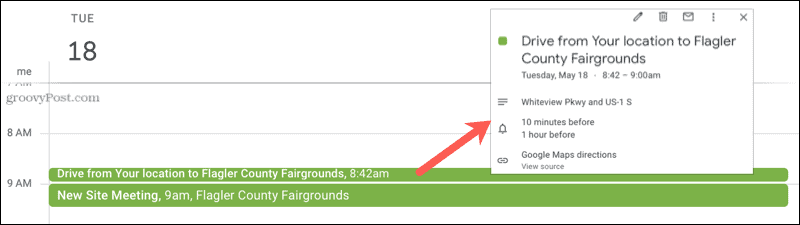
خطط لحدثك باستخدام تقويم Google وخرائط Google
عند إنشاء حدث تقويم Google التالي ، تحقق من الشريط الجانبي لخرائط Google لتحديد موقع الحدث. يمكنك الاستفادة من ميزات خرائط Google لتضمين المزيد من التفاصيل أو التأكد من وصولك في الوقت المحدد.
للحصول على المزيد من الطرق الرائعة لاستخدام هذه التطبيقات ، ألق نظرة على كيفية ذلك إضافة صورة خلفية في تقويم Google وكيف خطط لرحلتك القادمة على الطريق في خرائط Google.
كيفية مسح Google Chrome Cache وملفات تعريف الارتباط وسجل التصفح
يقوم Chrome بعمل ممتاز في تخزين محفوظات الاستعراض وذاكرة التخزين المؤقت وملفات تعريف الارتباط لتحسين أداء متصفحك عبر الإنترنت. كيف ...
مطابقة الأسعار في المتجر: كيفية الحصول على الأسعار عبر الإنترنت أثناء التسوق في المتجر
لا يعني الشراء من المتجر أن عليك دفع أسعار أعلى. بفضل ضمانات مطابقة الأسعار ، يمكنك الحصول على خصومات عبر الإنترنت أثناء التسوق في ...
كيفية إهداء اشتراك Disney Plus ببطاقة هدايا رقمية
إذا كنت تستمتع بـ Disney Plus وترغب في مشاركتها مع الآخرين ، فإليك كيفية شراء اشتراك Disney + Gift مقابل ...
دليلك إلى مشاركة المستندات في المستندات وجداول البيانات والعروض التقديمية من Google
يمكنك بسهولة التعاون مع تطبيقات Google المستندة إلى الويب. إليك دليلك للمشاركة في المستندات وجداول البيانات والعروض التقديمية من Google مع الأذونات ...